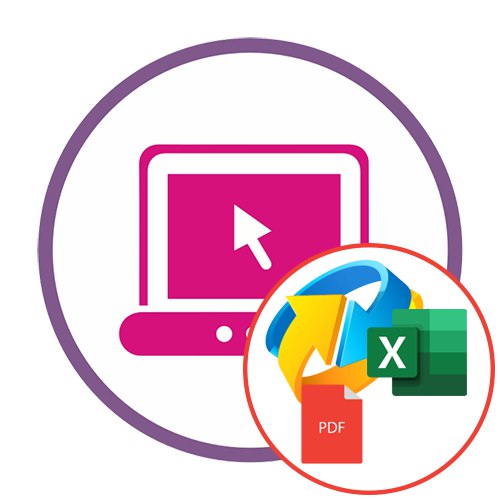Metoda 1: SmallPDF
Mrežna usluga SmallPDF koristi jedinstvene algoritme za prevođenje teksta pohranjenog u PDF-u u XLSX dokumente, ali ova je opcija dostupna samo u punoj verziji. Samo je standardna operacija pretvorbe moguća besplatno, koja se izvodi ovako:
Idite na internetsku uslugu SmallPDF
- Otvorite stranicu SmallPDF putem bilo kojeg preglednika i kliknite "Odabir datoteka"... Ako želite, možete jednostavno povući objekt na zeleno područje.
- Kada otvorite File Explorer, odaberite jedan ili više PDF dokumenata.
- Pričekajte da završe s prijenosom na web mjesto.
- Navedite jedan od formata pretvorbe. Njihove razlike su samo opisane u obrascu na web mjestu.
- Tek nakon postavljanja markera, gumb se aktivira "Odaberite opciju", na koju treba kliknuti.
- Pričekajte da se konverzija dovrši. Taj se postupak ponekad odgađa dulje vrijeme, ovisno o količini informacija na web mjestu i složenosti teksta.
- Kada završite, kliknite "Preuzimanje datoteka"za preuzimanje pretvorene datoteke.
- Pričekajte dok se preuzimanje ne dovrši i otvorite proračunsku tablicu kroz uređivač instaliran na računalu.
- Pregledajte sadržaj kako biste bili sigurni da je sav tekst ispravno prepoznat i nalazi li se u odgovarajućim ćelijama. Slike se po želji mogu smanjiti ili izrezati.
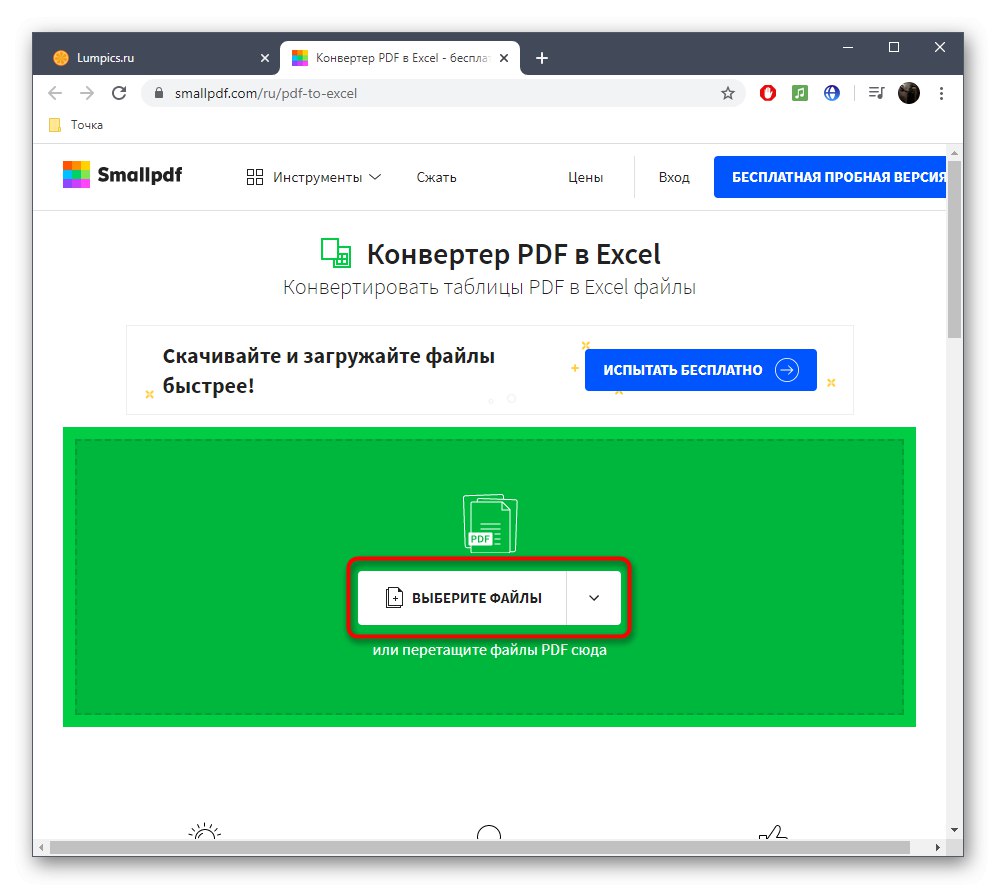
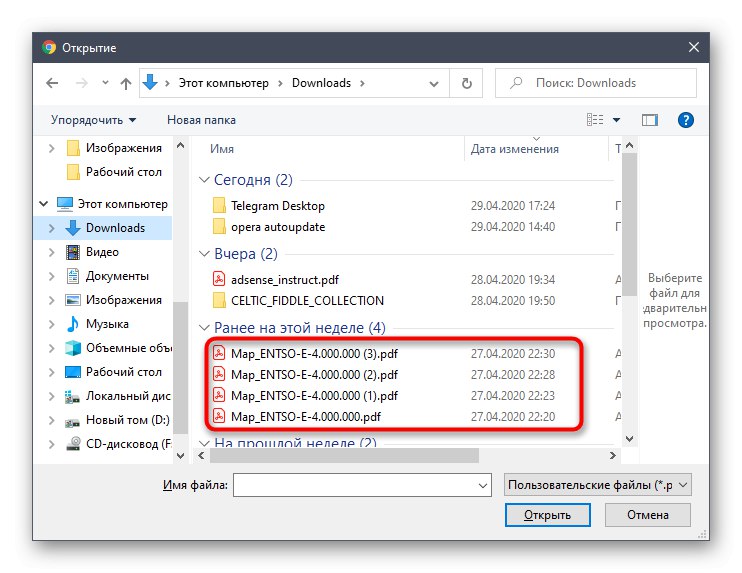
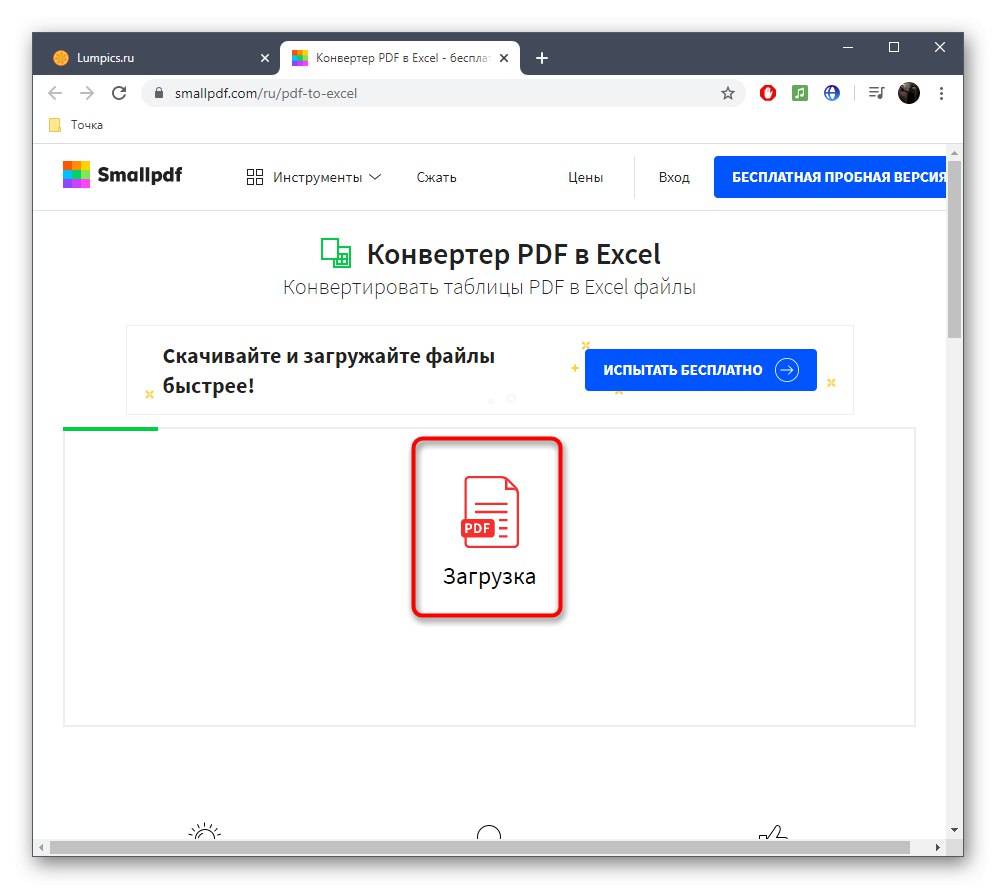

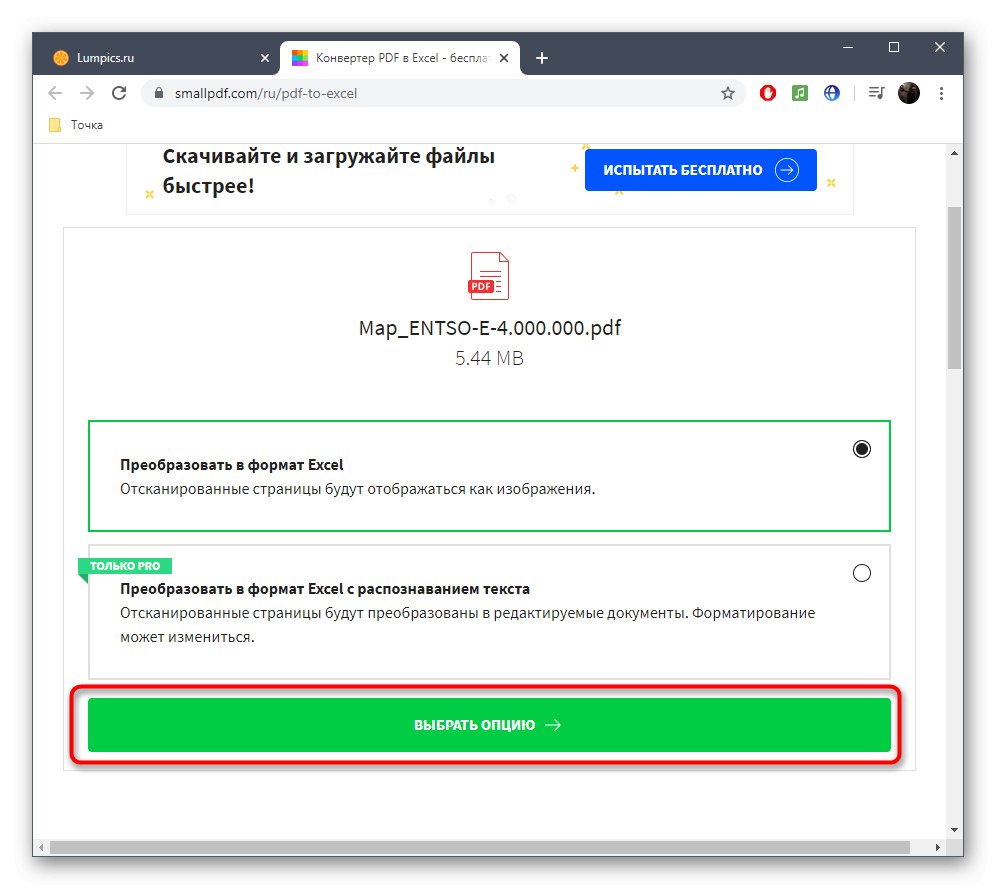
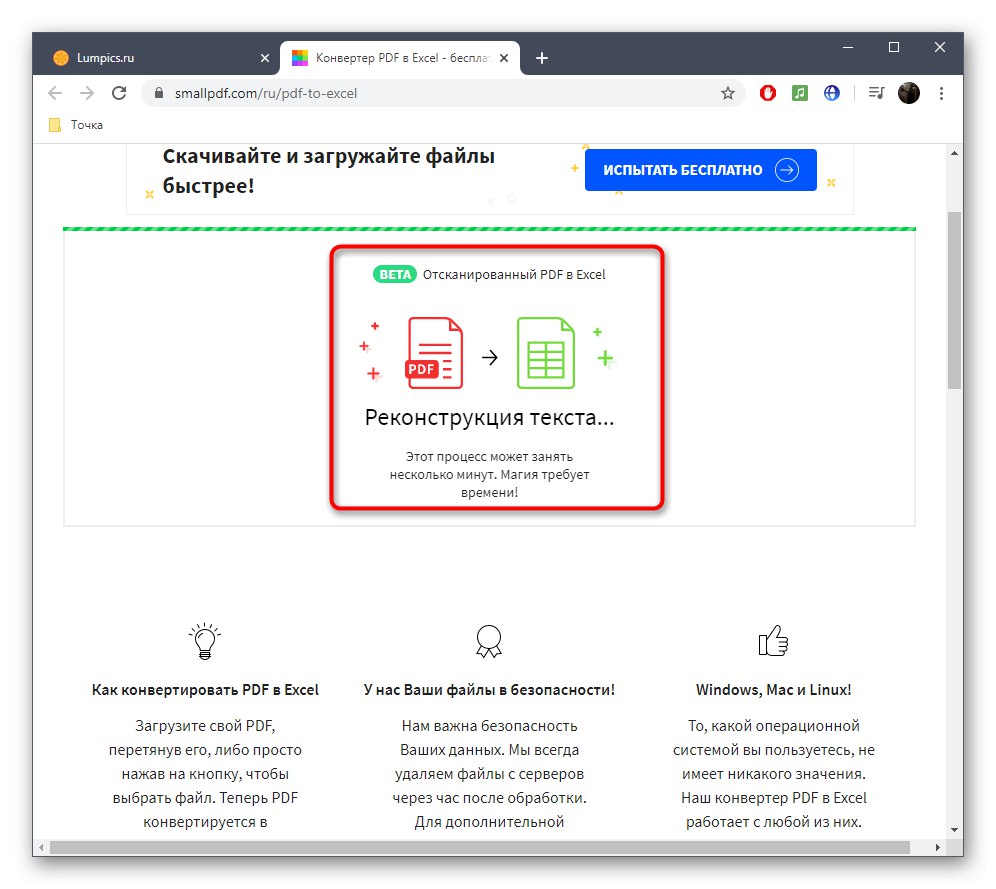
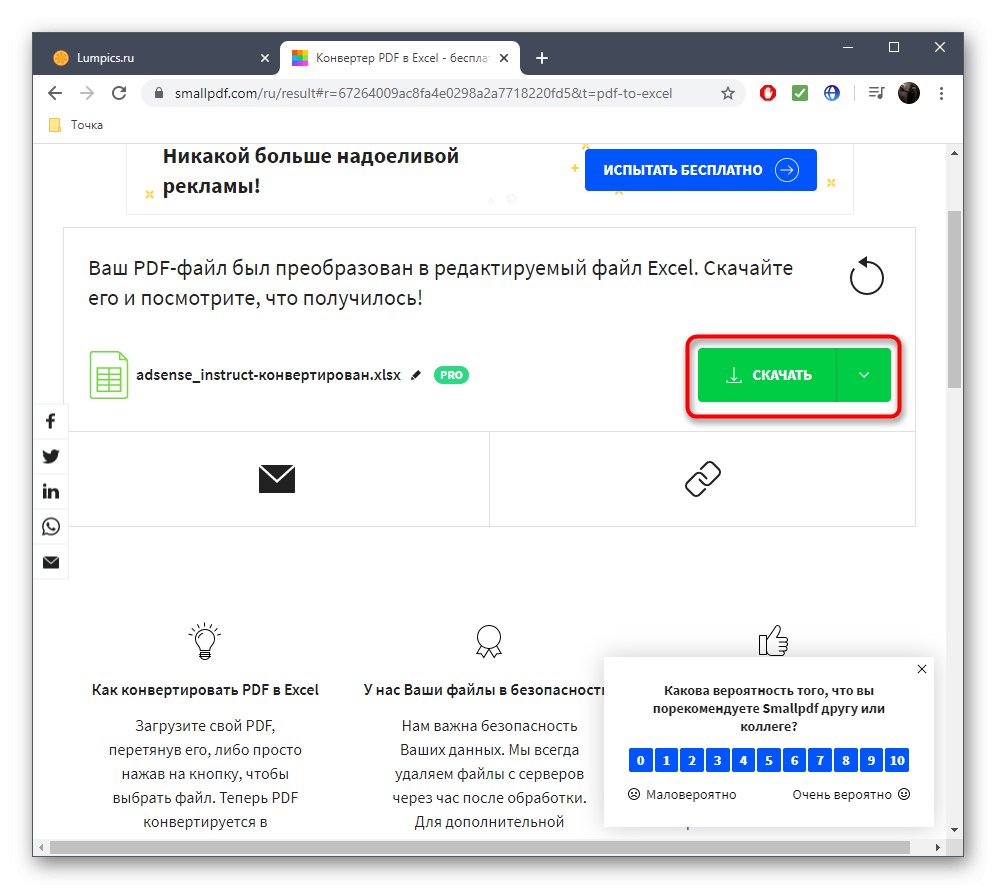
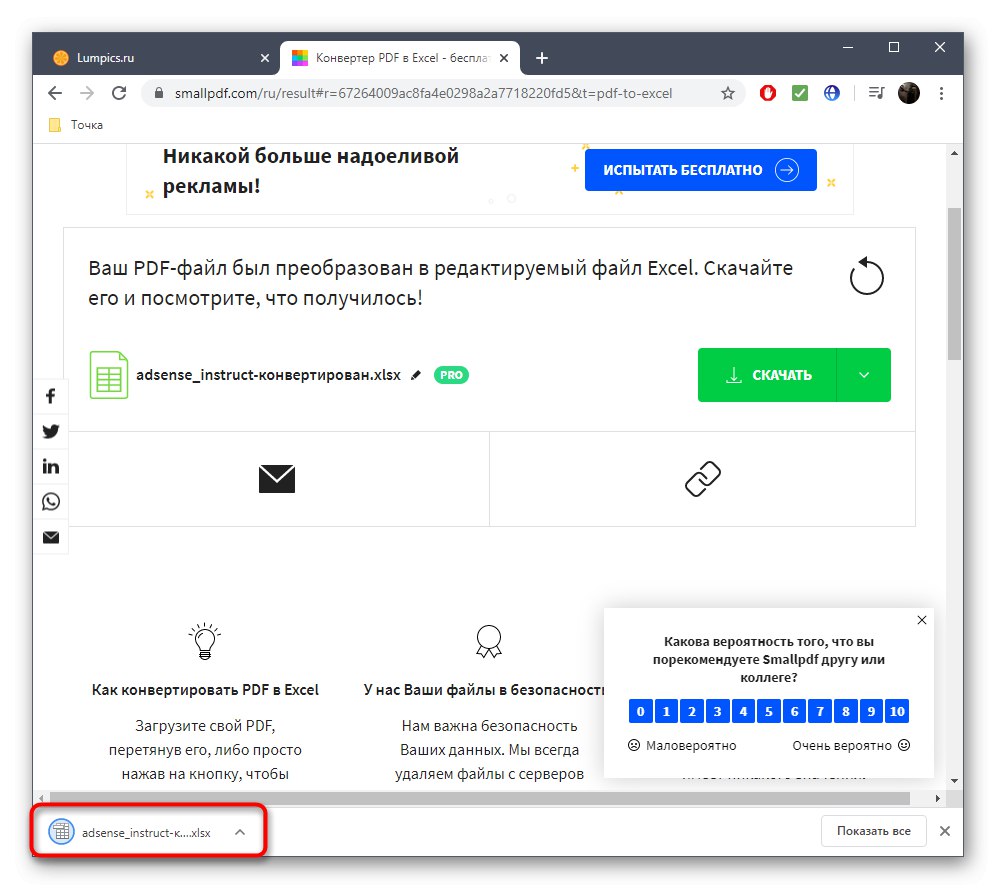
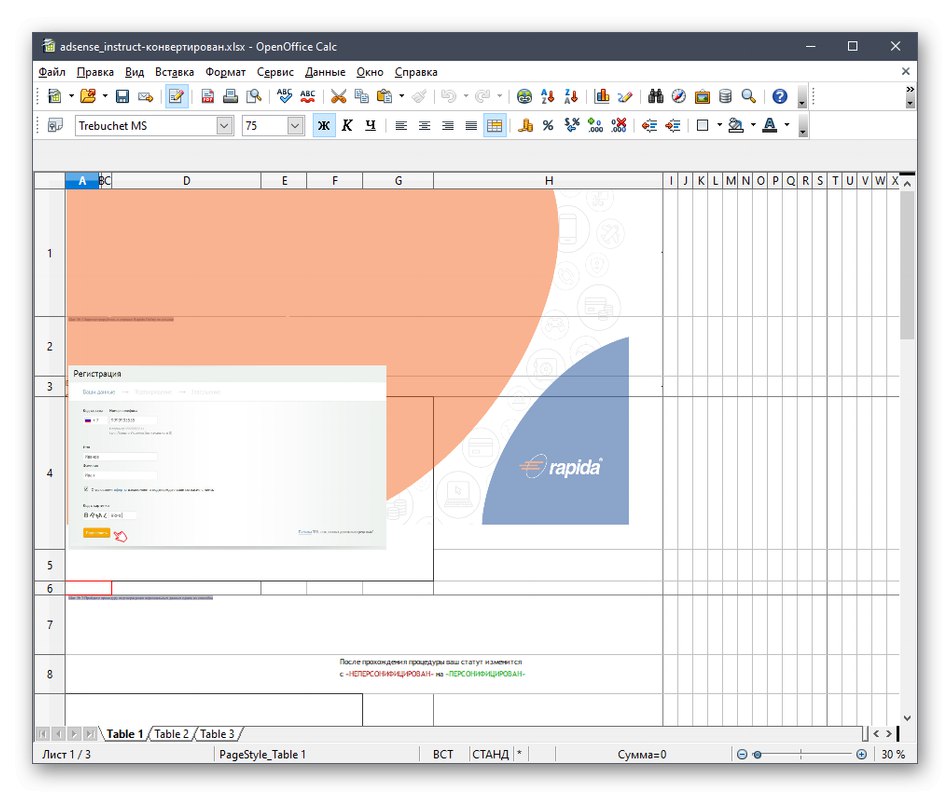
Metoda 2: IlovePDF
IlovePDF funkcionira na sličan način kao i prethodna internetska usluga, ali ponekad se mogu pojaviti problemi s ispravnim oblikovanjem teksta i položajem slika. Razmislite o tome i svakako pogledajte gotovu datoteku, uređujući je po potrebi.
Idite na internetsku uslugu IlovePDF
- Otvorite glavnu stranicu web mjesta IlovePDF i kliknite "Odabir PDF datoteke".
- Upotrijebite Explorer da biste dodali jedan ili više objekata u izvornom formatu. Ako je potrebno, kliknite gumb plus da biste prenijeli druge datoteke na web mjesto. Kad ste spremni, kliknite "Pretvori u EXCEL" da se počne pretvarati.
- Pričekajte do kraja postupka bez zatvaranja trenutne kartice.
- Prenesite konačni dokument klikom na "Preuzmi u EXCEL-u".
- Sada možete nastaviti s provjerom datoteke.
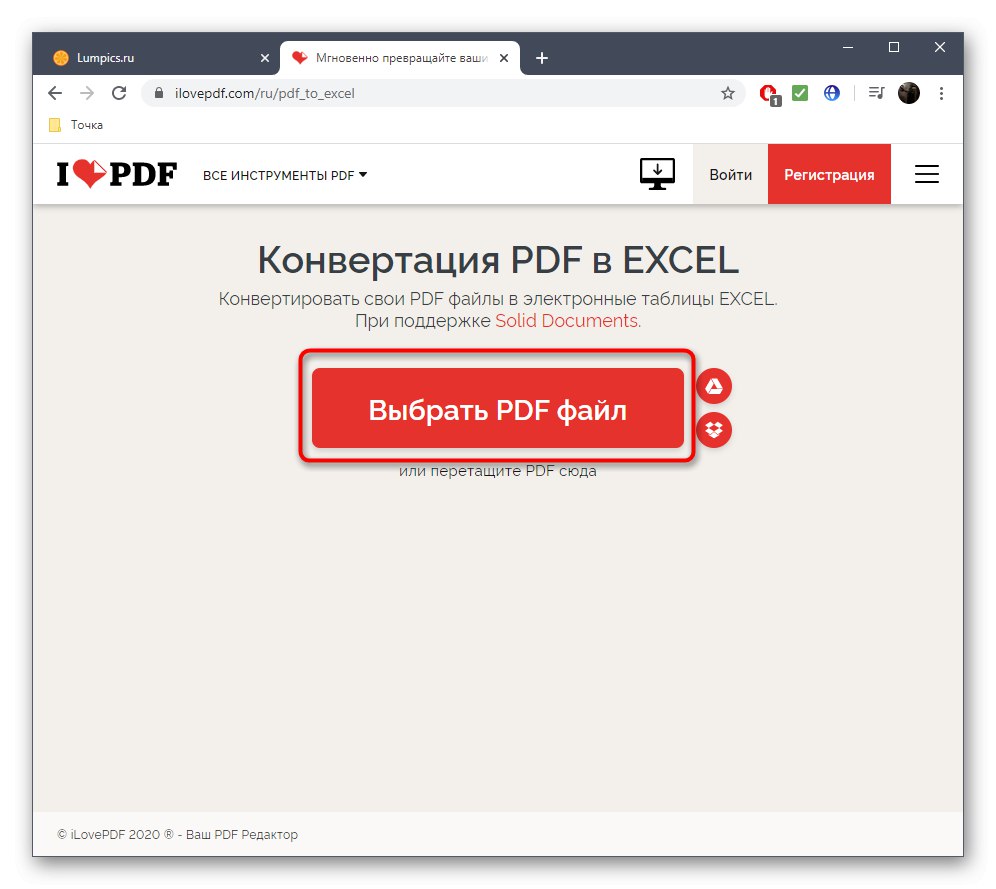
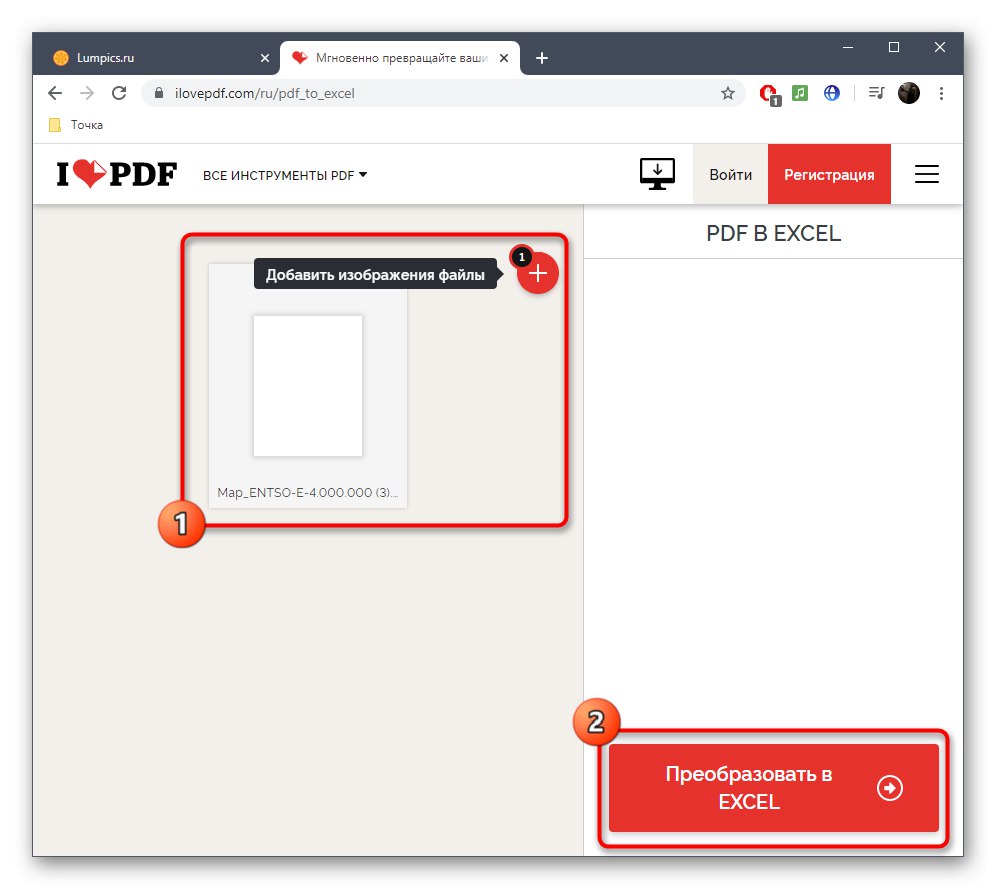
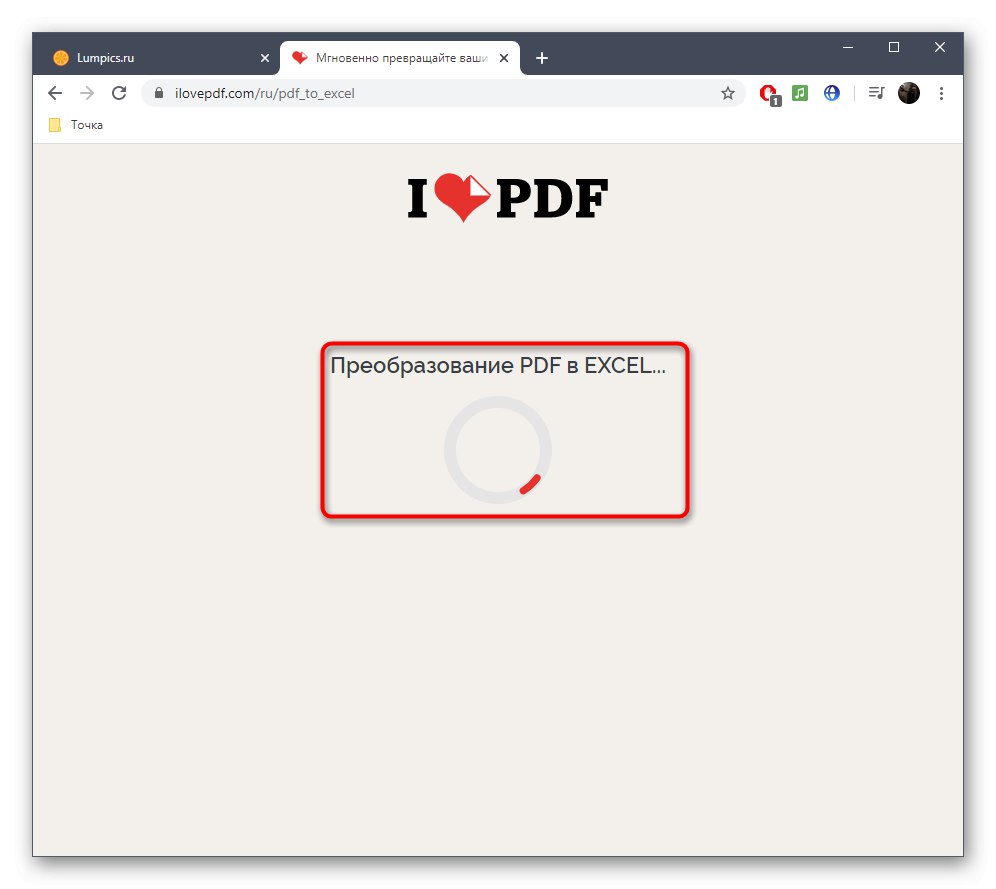
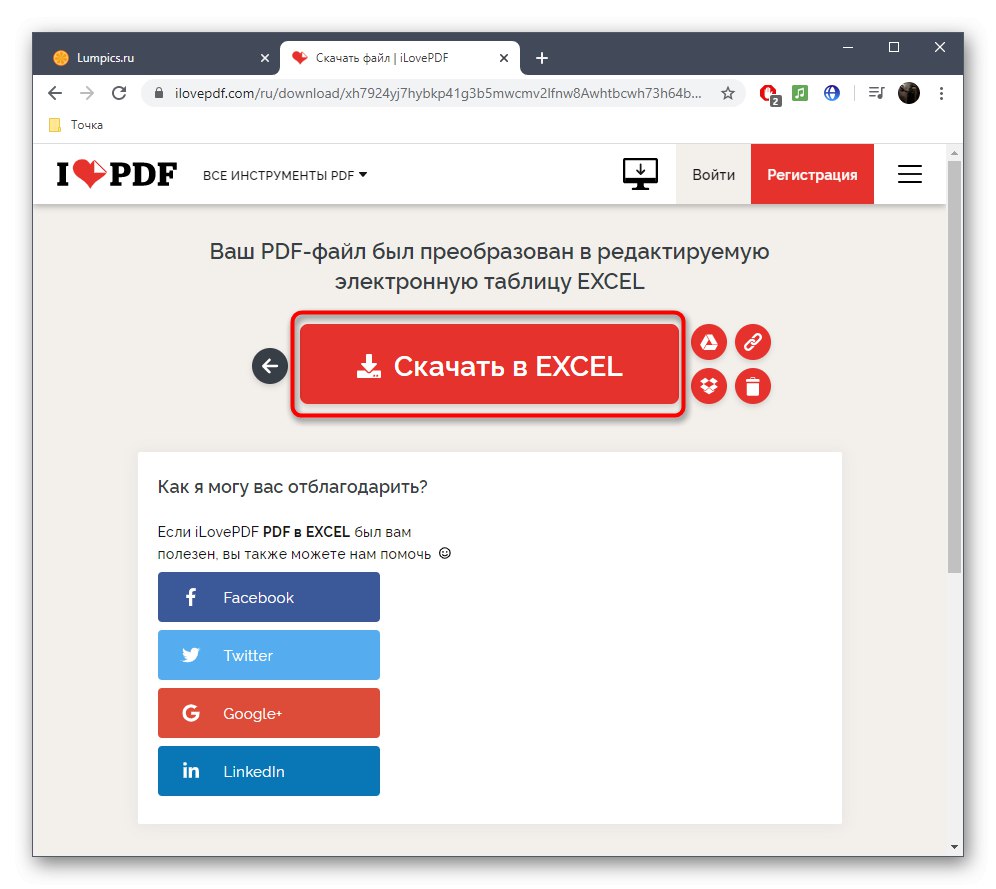
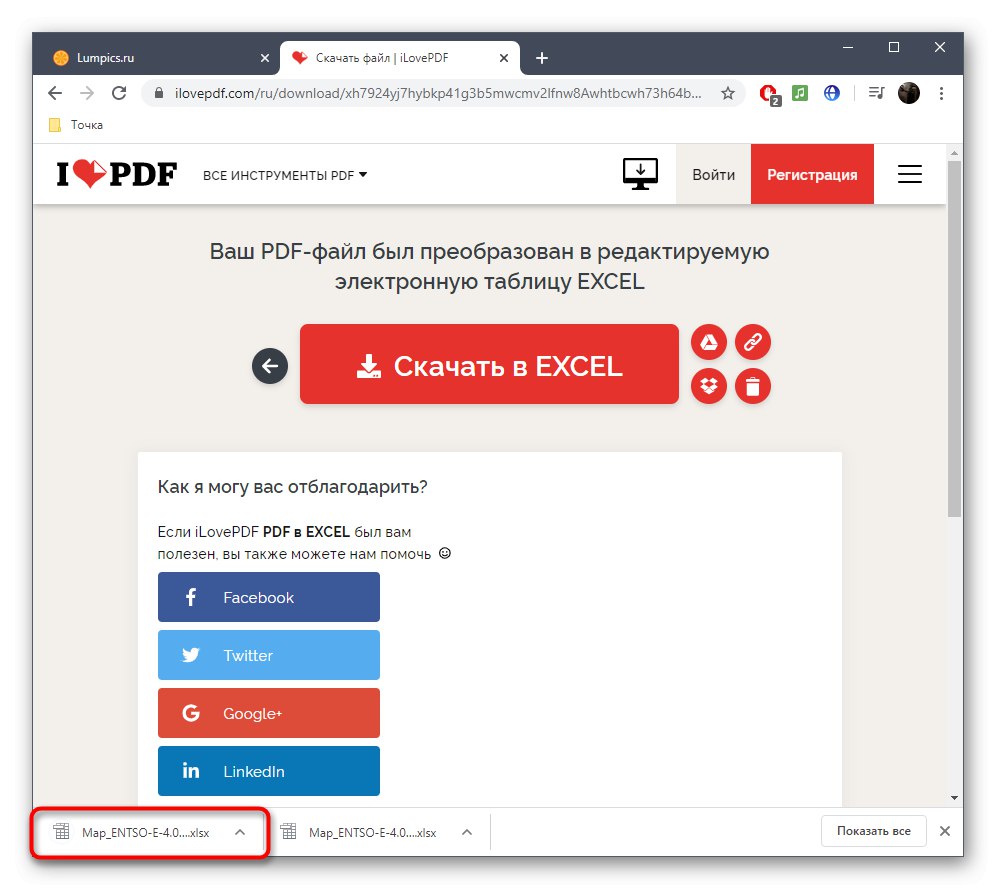
3. metoda: Soda PDF
Pretvaranje PDF-a u XLSX putem mrežne usluge Soda PDF slično je onome što je prikazano gore, ali za opće razumijevanje, detaljnije proučimo postupak.
Idite na internetsku uslugu Soda PDF
- Kliknite gornju vezu da biste otvorili Soda PDF, gdje LMB kliknite "Odaberite datoteku".
- Pronađite PDF dokument koji želite pretvoriti kroz prozor Explorera.
- Pričekajte da završi s prijenosom na poslužitelj i pretvori ga u XLSX.
- Dobit ćete obavijest da je datoteka spremna za preuzimanje.
- Pritisnite gumb "Pregled i preuzimanje u pregledniku".
- Otvorite rezultirajuću datoteku da biste provjerili kvalitetu pretvorbe.

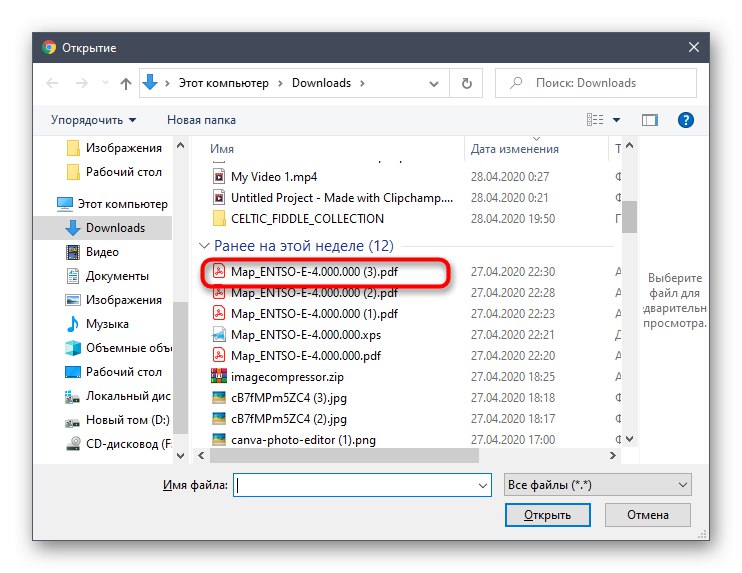
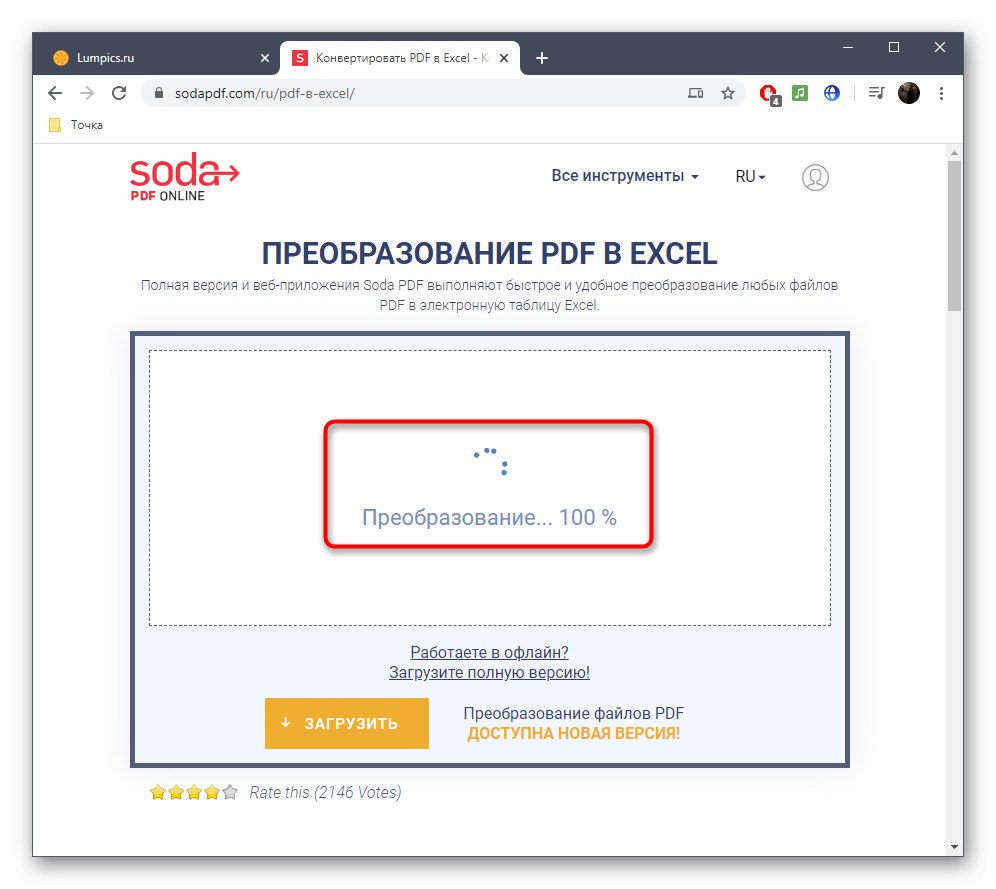
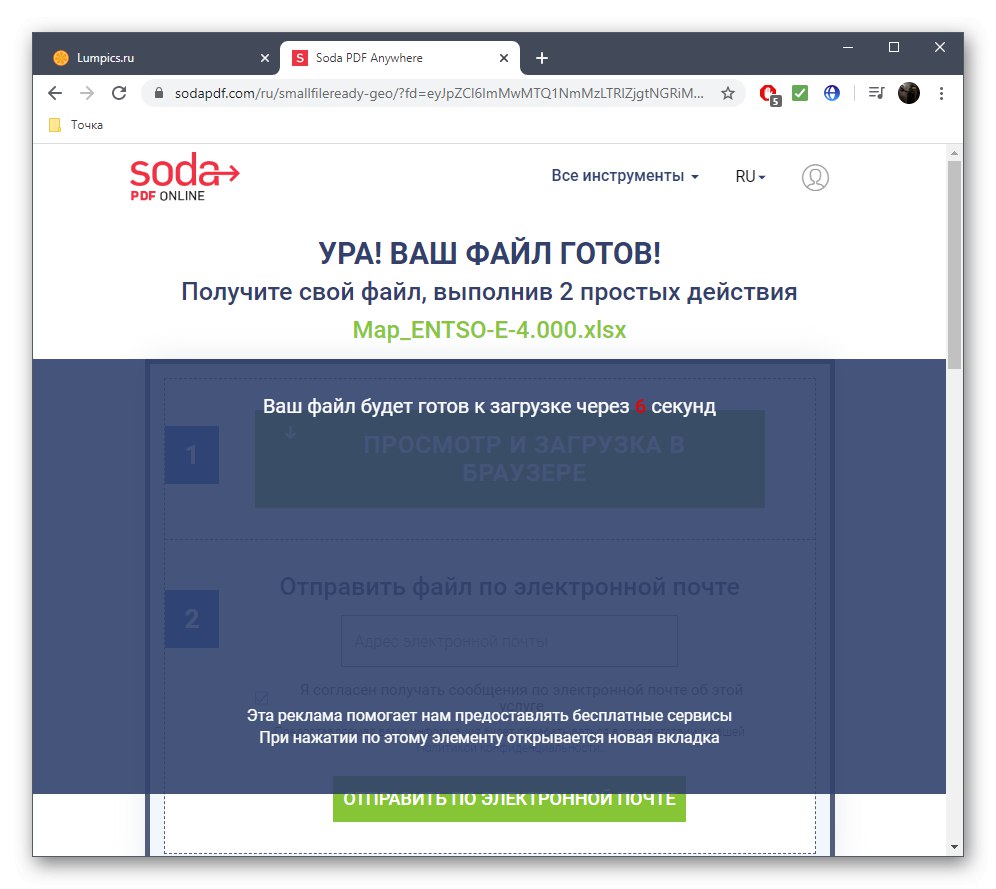
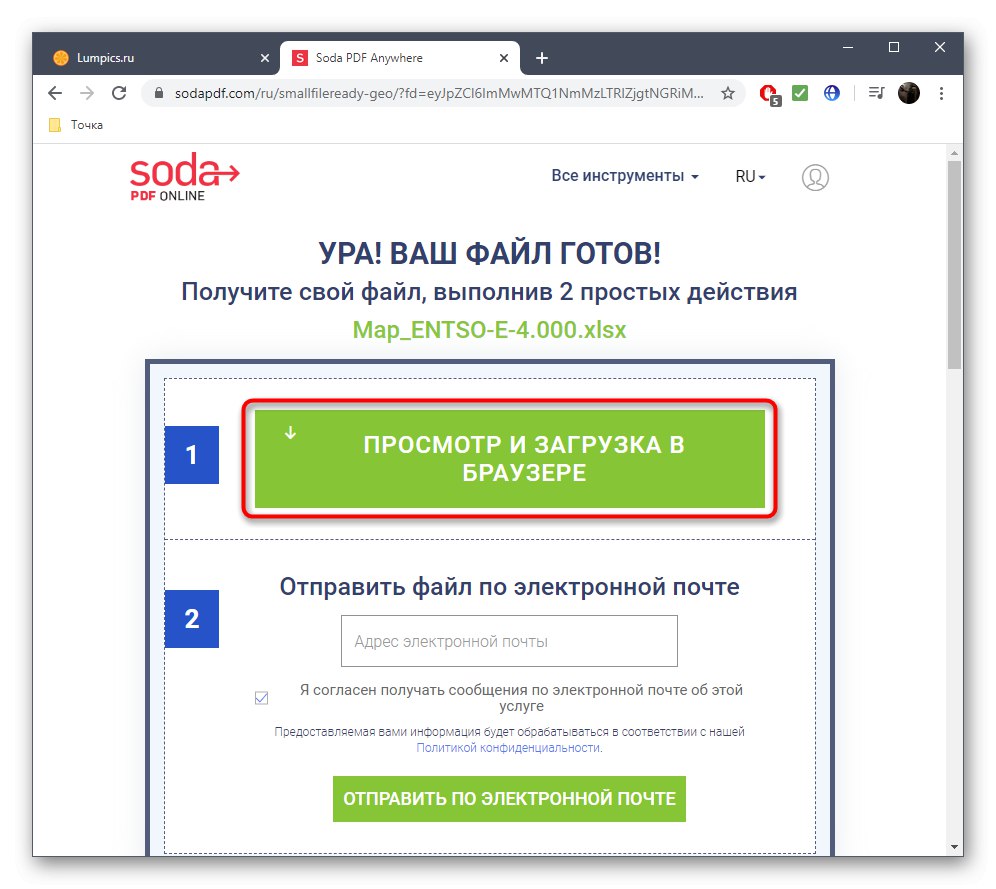
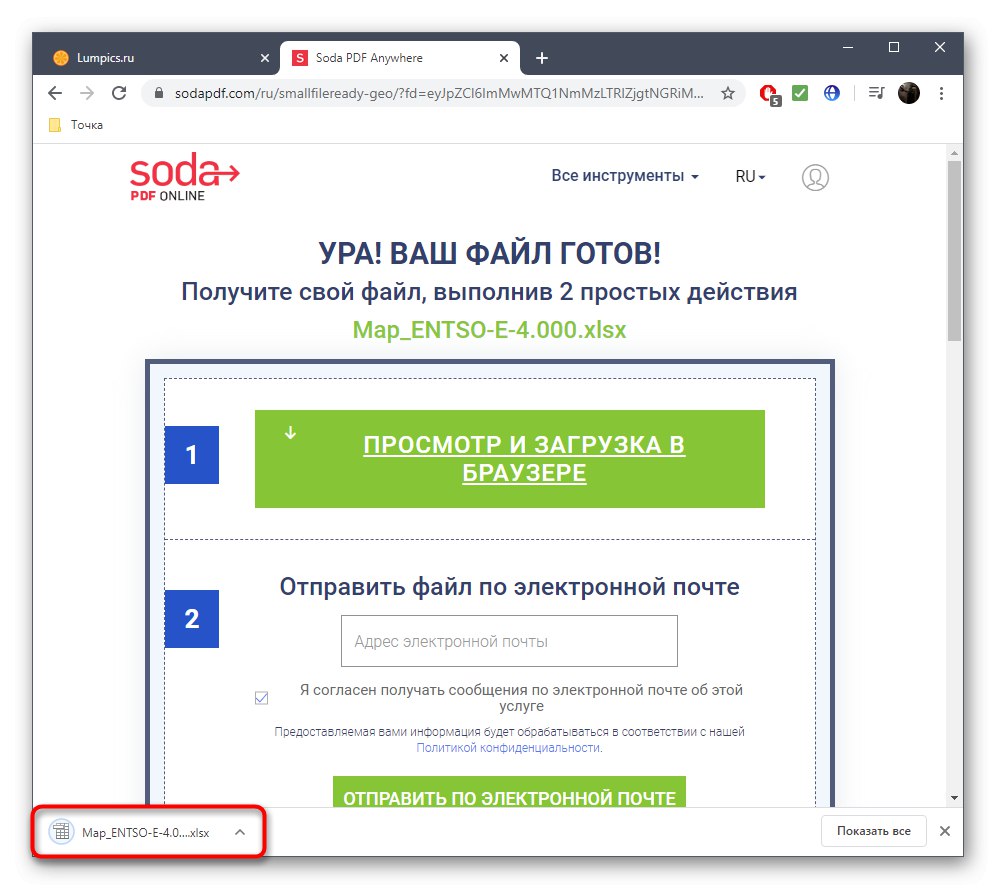
Ako niste zadovoljni standardnom funkcionalnošću internetskih usluga, sve što morate učiniti je koristiti punopravni softver, o čemu detaljnije pročitajte u nastavku.
Više detalja: Pretvorite PDF datoteke u Excel
Otvaranje pretvorenog dokumenta u XLSX vrši se putem uređivača proračunskih tablica. U našem drugom članku pogledajte njihove najpoznatije predstavnike.
Više detalja: Otvaranje XLSX datoteke